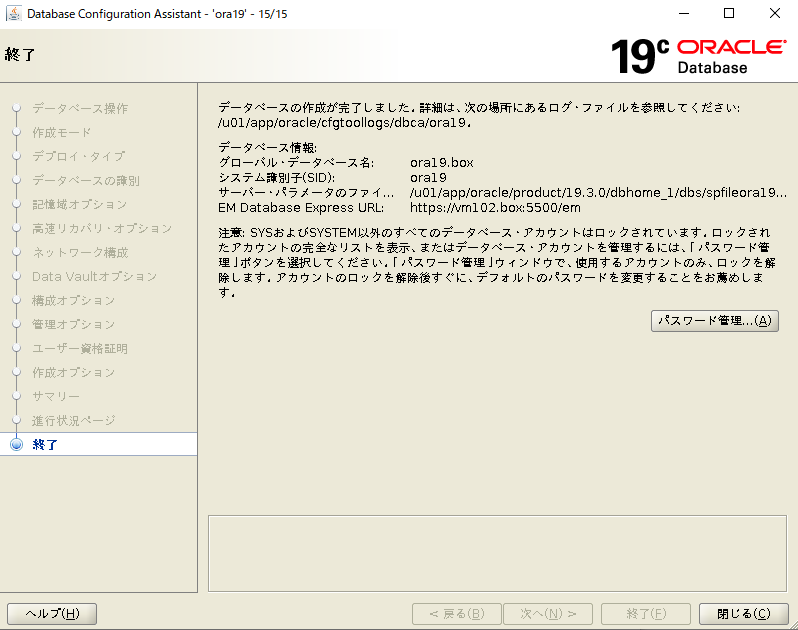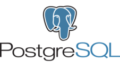Database Configuration Assistant(DBCA)を使ったデータベース作成のオペレーションを以下に記載します。なおこれはOracle19cにて作成しています。ここまでのオペレーションはこちらにあります。
dbcaを起動すると以下画面が出てきます。
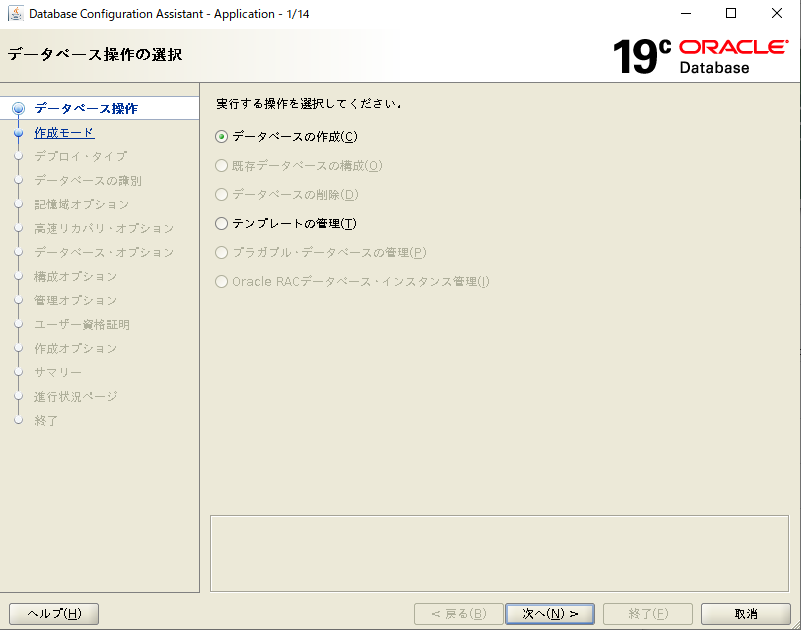
拡張構成を選択します。こちらを選ばないとリスナーの設定が今一つとなり、エンタープライズマネージャとの起動にひと手間かかるためです。
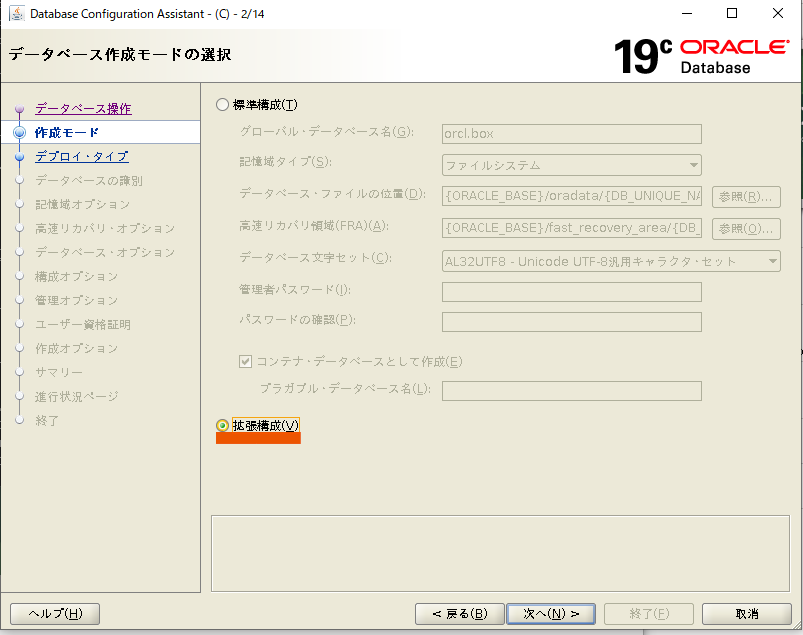
そのままです。
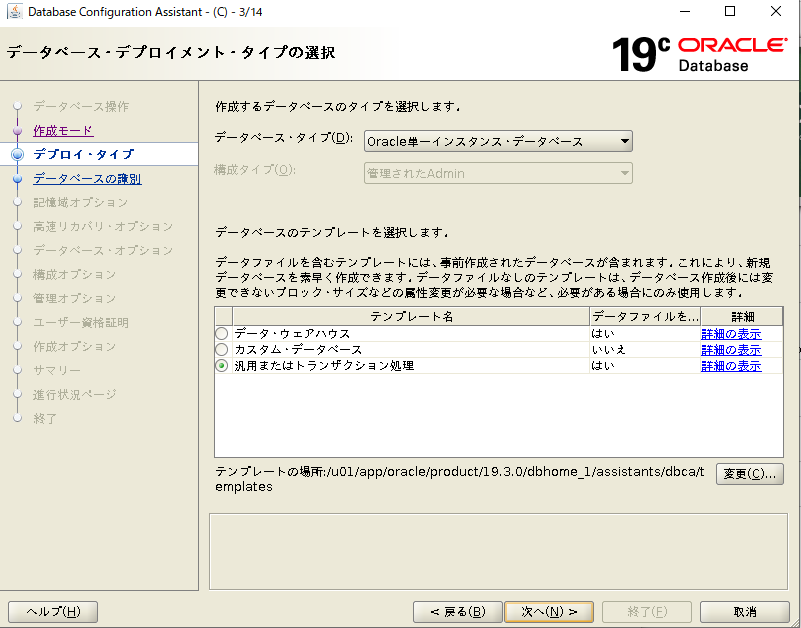
今回はコンテナ・データベースは選択せず、sidはora19としました。(20cからはCDB選ばないといけなくなるみたいですね。12cの際多少使ってみたのですが、どうもメンドクサイ、、ので今回も外します)
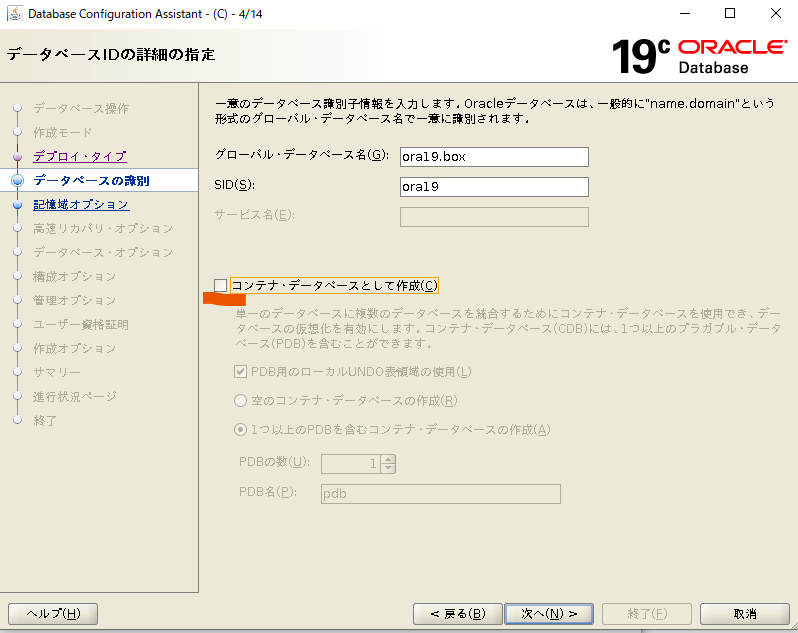
そのままです。
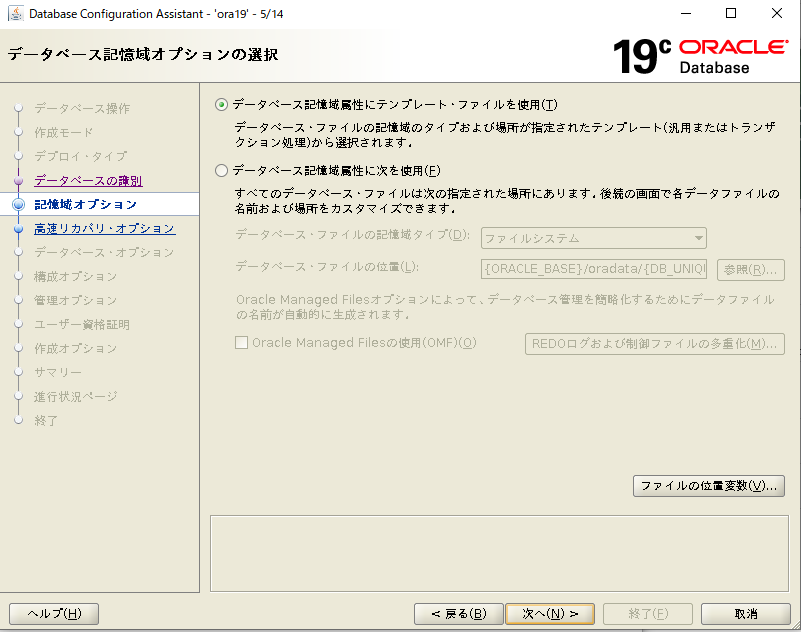
高速リカバリ領域の指定を選択します。
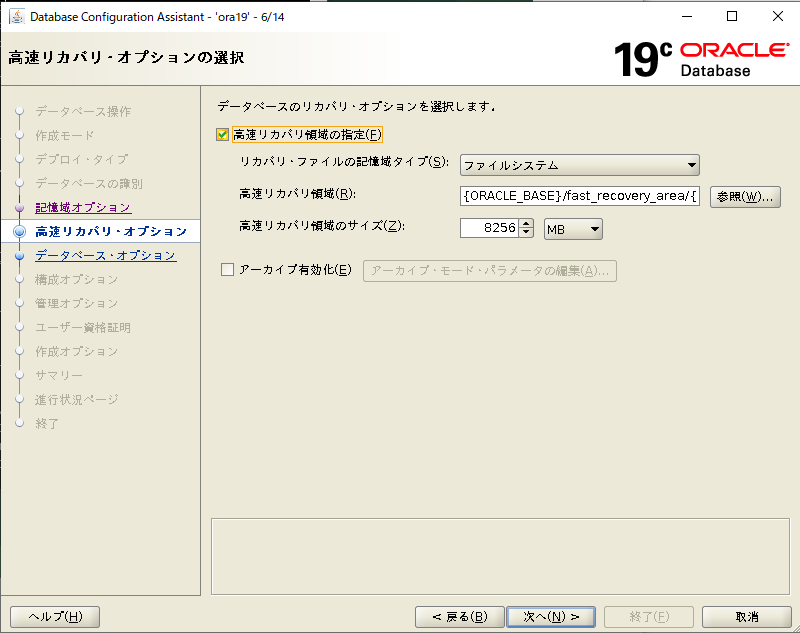
気づきましたか?この画面へ遷移のタイミングで左メニューに「ネットワーク構成」がでてくるんです。まぁ、それほどたいした事ではないのですね。続けます、、
新規リスナーの作成を選択し、リスナー名とポートを入力します。
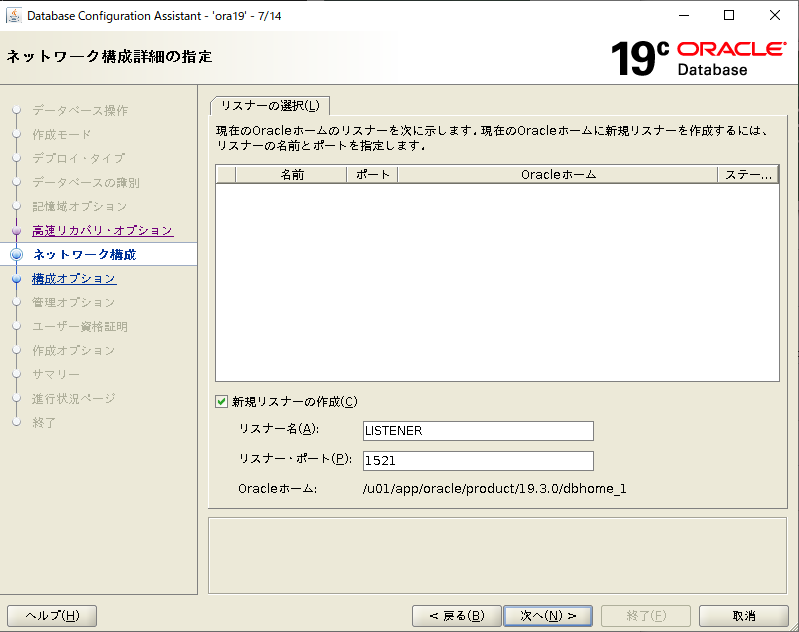
ここは使わないのでそのまま次へ
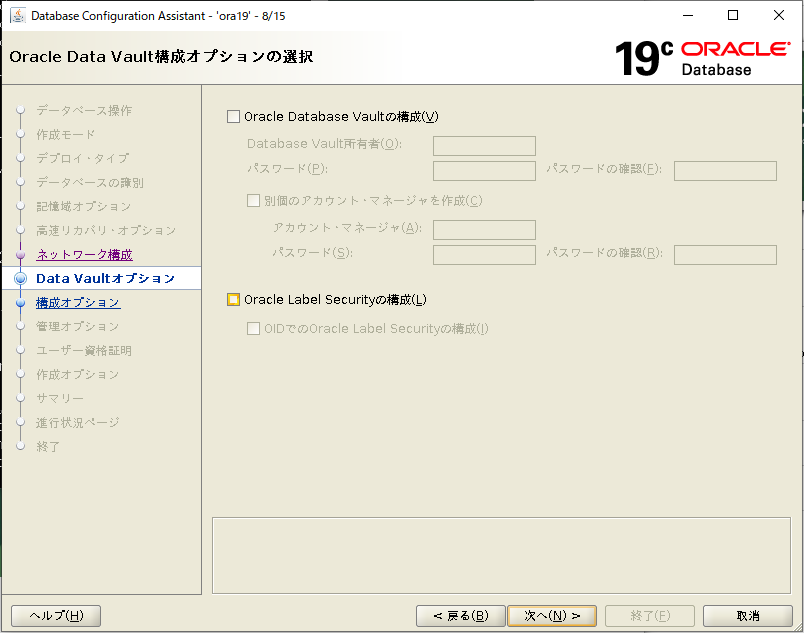
自動共有メモリー管理を選びます

そのままです。
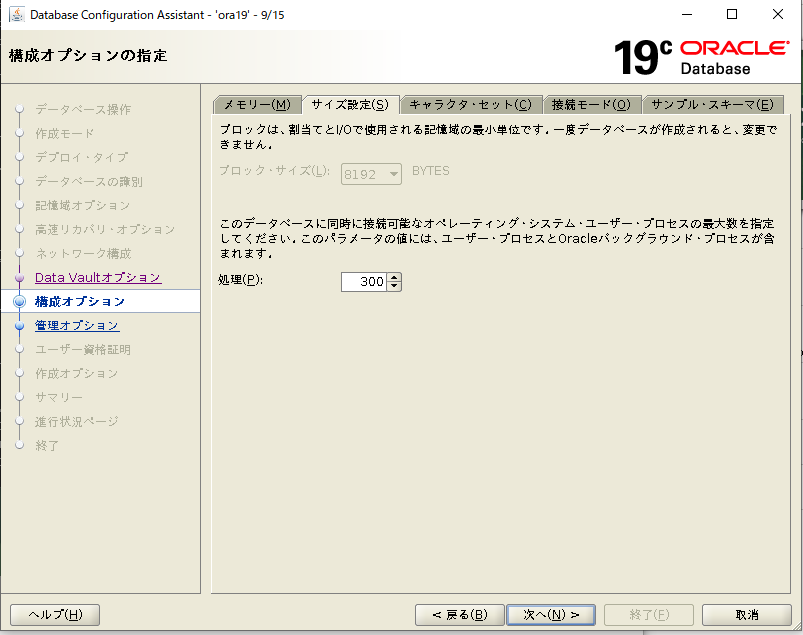
キャラクターセットはここで決めると変更きかないので慎重に。(まぁ今時はAL32UTF8一択ですかね、、)
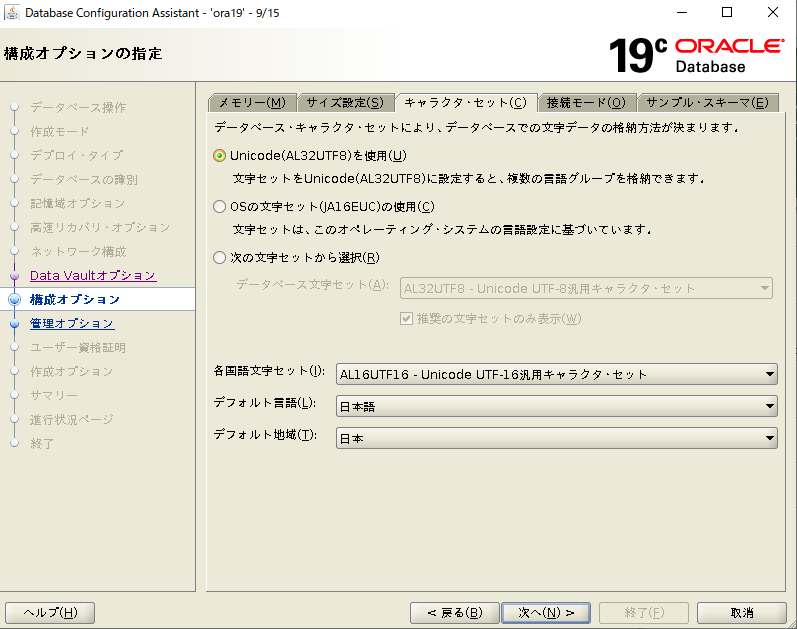
そのままです
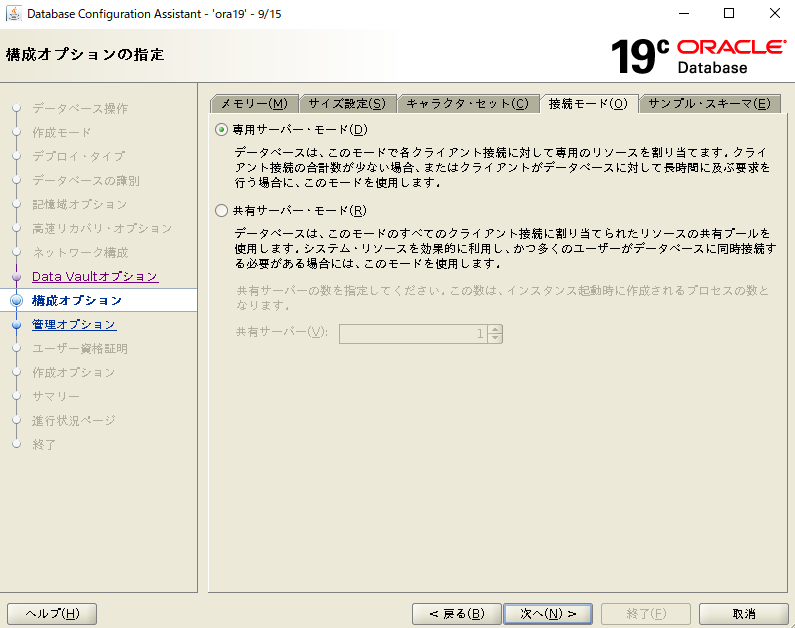
そのままです。
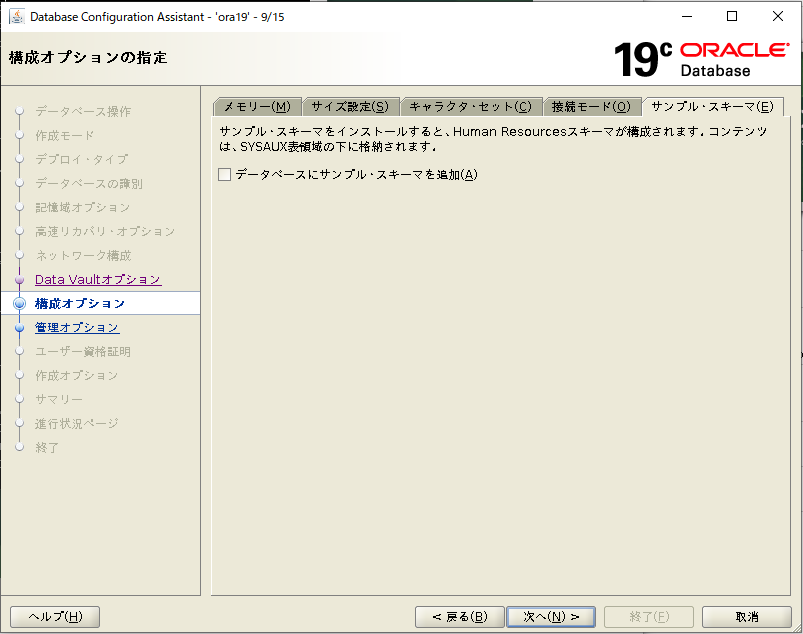
ここでエンタープライズマネージャのポートを選びます。(デフォルトのままいきます)
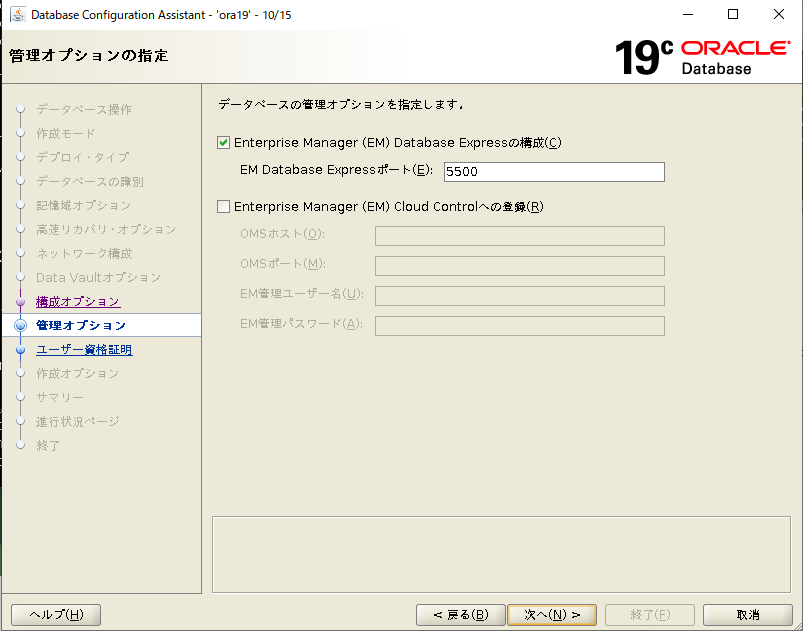
入力パスワードは忘れずひかえておきましょう。
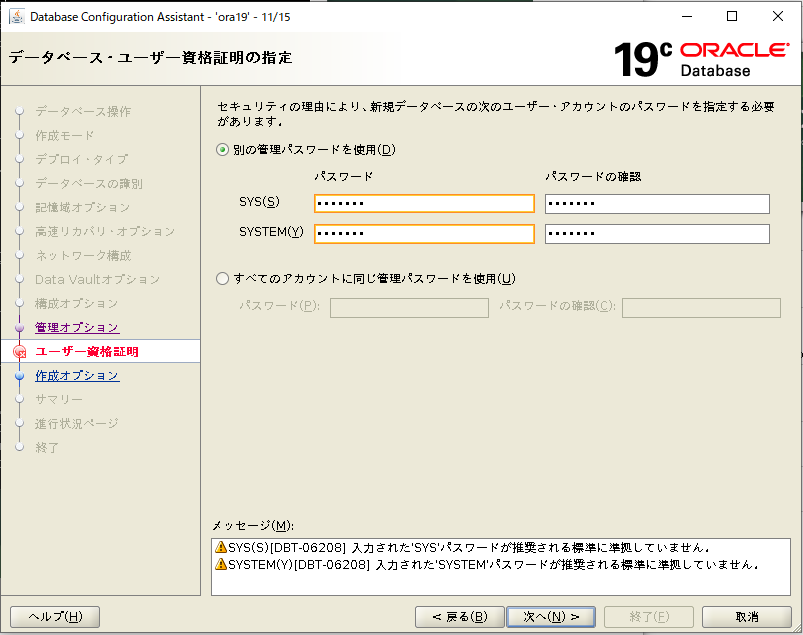
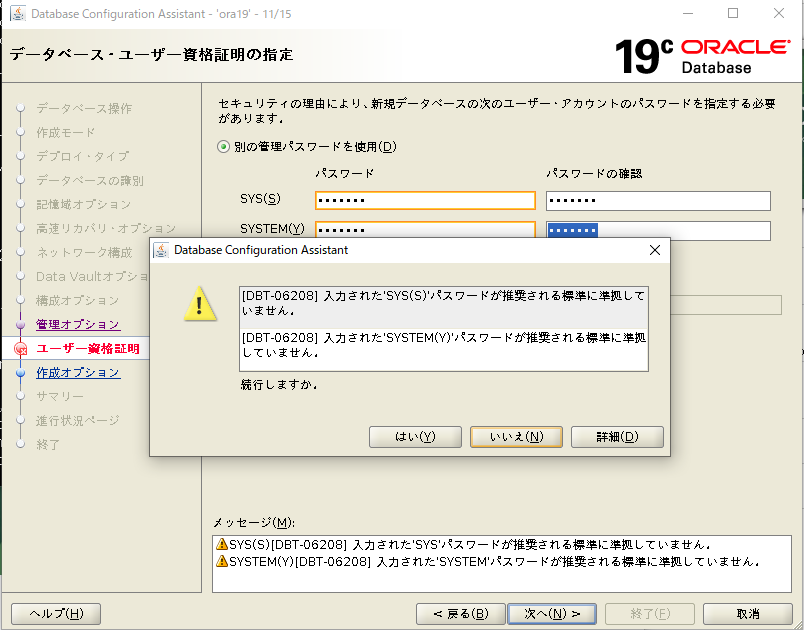
そのままです。
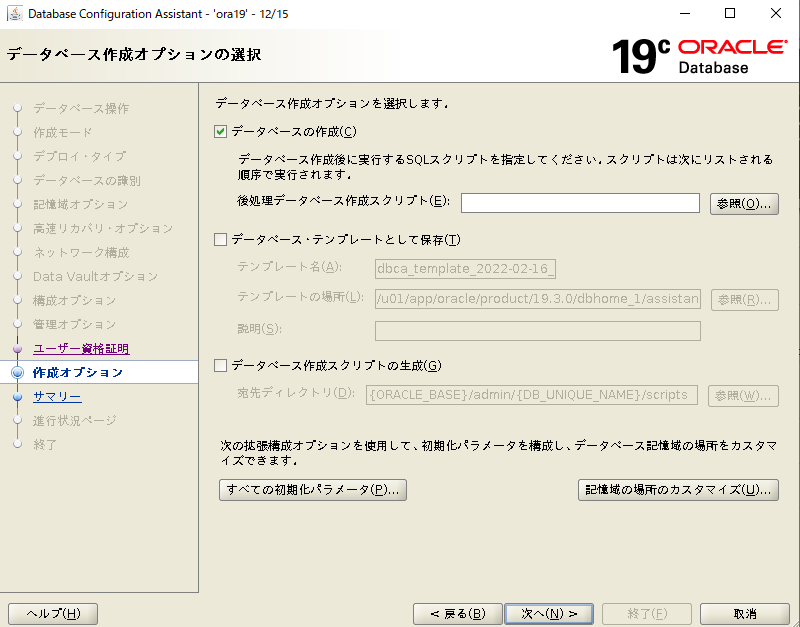
ここまでの設定内容が確認できます。
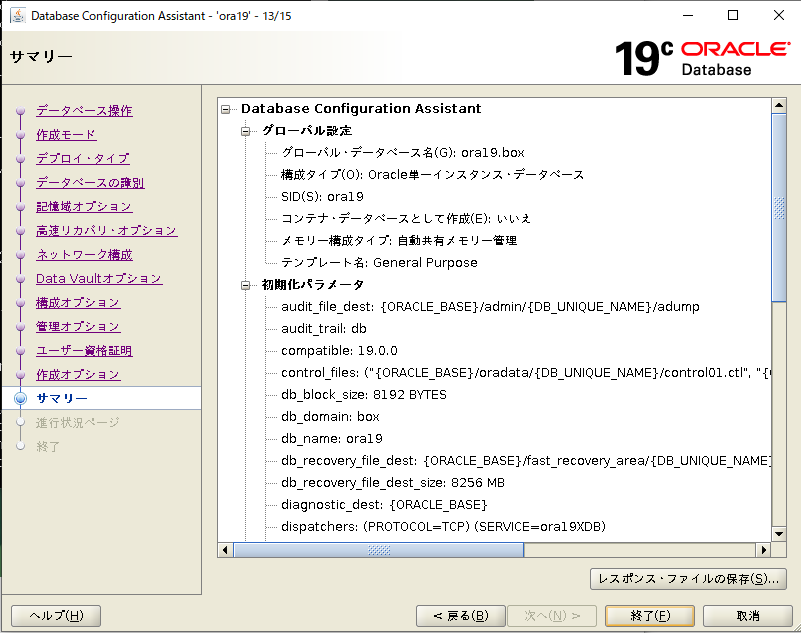
終了ボタンを押したら作成が始まります。
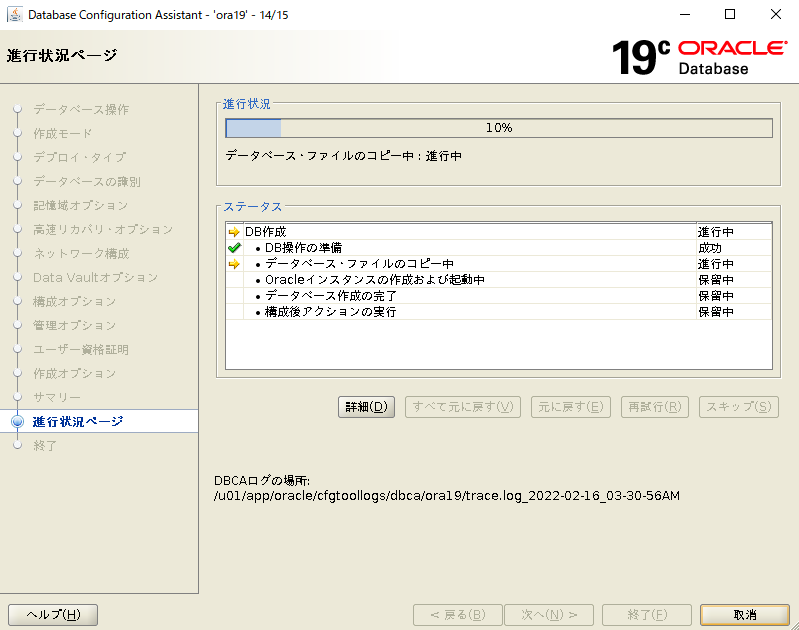
無事作成完了しました。お疲れ様でした。